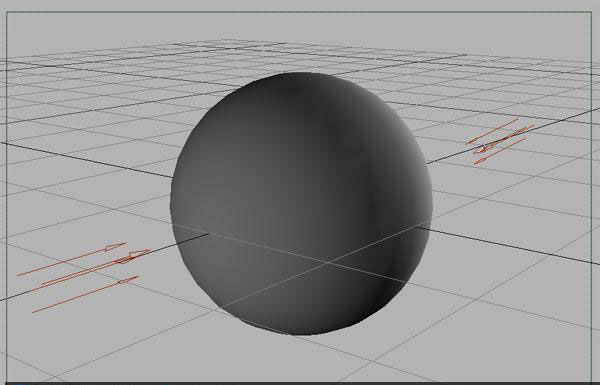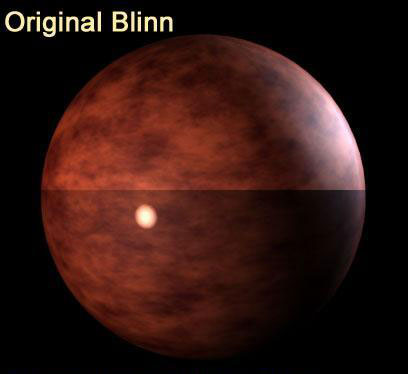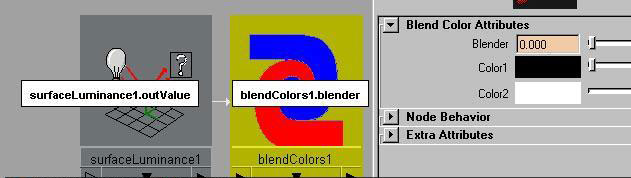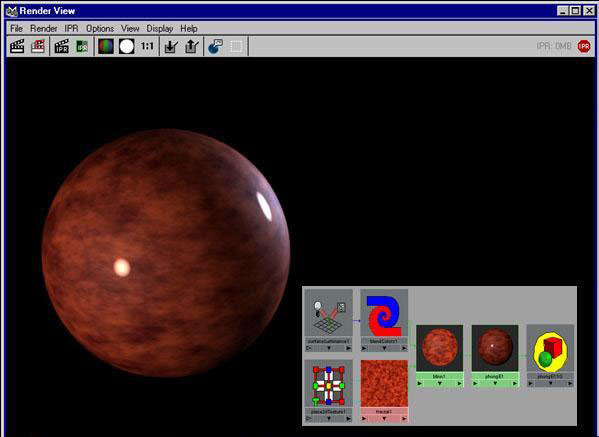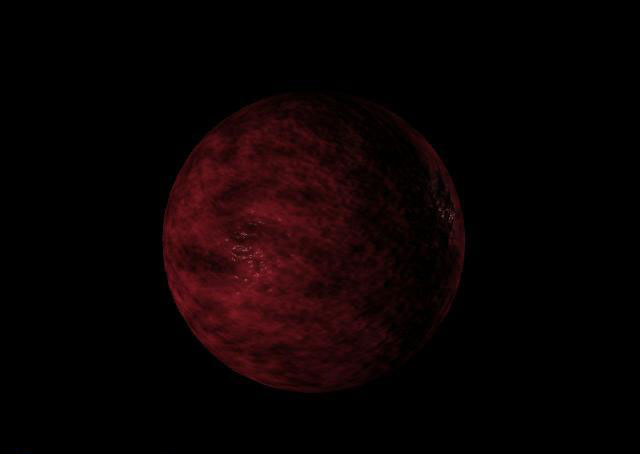潮湿材质制作小教程
来源:网络(本文仅为提供更多信息)
先来看看效果:
1、第一步,基本材质
创建一个球体,赋予blinn材质
创建两盏平行光,把它放到你认为合适的地方,用他们来在预渲染中照明场景
#p#e#
2、设定blinn材质的参数Eccentricity to 0.500、Specular Roll Off to 0.320
这些设置将给我们一个带有宽大的,漂亮的高光区的材质,现在我们在创建一个2D的Fractal纹理填加到这个blinn材质上
3、观察这张图片,我们发现了一个问题,因为 phongE 直接得到了blinn的高光和输出颜色,他同时也把blinn的阴暗区和它自己的添加再一起了, 这就形成了两个阴暗面的叠加,黑暗值增加。这就导致了几乎不变的,合适的亮面,而过分的暗面,你可以注意一下下面的图,这张图里可以很明显的看到连接好的 phongE 得暗面要比原来的blinn的暗很多,下一步,我们将试着解决这问题
#p#e#
4、
5、解决这个暗面太暗这个问题很简单,我们需要blinn的100%的颜色值,不要它的暗面,但仍然要他的高光。这里修要一个遮罩。
创建Blend Colors node节点
创建 a Surface Luminance 节点
连接 Surface Luminance 到 Blend Colors节点属性的Blender
设置 Blend Color的Color1 为黑色.
设置 Blend Color的 Color2 为白色
连接 Blend Color 节点到 blinn1材质的 Ambient
#p#e#
6、渲染你可以看到暗面的问题有所改善,实施上仍有些过,但现在这样的结果还是可以接受的,因为潮湿的物体倾向于变得更黑,这是由于表面有水对光的反射
7、看起来差不多了,但还有工作要做,还需要增加bump贴图到phongE材质以便模拟表面的水带来的小的细节
为方便我们就用已经创建好的Fractal纹理
设置 Bump depth 为 0.100
设置 Bump Filter 为 0.100
8、完成
本文仅为提供更多信息,不代表火星时代同意其观点或描述,如需转载请注明出处。
热门课程
专业讲师指导 快速摆脱技能困惑相关文章
多种教程 总有一个适合自己专业问题咨询
你担心的问题,火星帮你解答-
在火星时代教育,我们为学生提供全方位的UE设计学习途径,让学生理解并精通UE设计的核心内容和技能
-
该文章深入探讨火星时代教育推出的原画快速培训班,旨在帮助读者了解原画的艺术风格,让他们在短时间内掌握原画创作的要诀。
-
文章详细介绍并分析了UE5数字展厅培训设计的重要性,分享了理解和优化设计的策略。本文是火星时代教育的知识分享,帮助读者对UE5......
-
本文揭示了一些顶尖的UE设计学习机构,分析了各自的特色和优势,并在文章末尾提供了火星时代教育的相关信息。
-
本文详细介绍了UE4和UE5在虚拟现实学习中的应用,向读者展示了不同层面的虚拟现实学习方法。火星时代教育为全球虚拟现实学习者提......
-
这篇文章主要介绍了影视3D广告包装的重要性,以及如何选择合适的影视3D广告包装培训班。

 火星网校
火星网校